共享打印机拒绝访问无法连接是怎么回事?
共享打印机拒绝访问无法连接是因为计算机guest属性被禁用。解决方法如下:
1、在Windows10桌面,右键点击“此电脑”图标,在弹出菜单中选择“管理”菜单项。
2、在打开的计算机管理窗口中,依次点击“系统工具/本地用户和组/用户”菜单项。
3、在右侧找到Guest菜单项,右键点击该菜单项,在弹出菜单中选择“属性”菜单项。
4、在打开的Guest属性窗口中,取消“帐户已禁用”前面的勾选。最后点击确定按钮 。
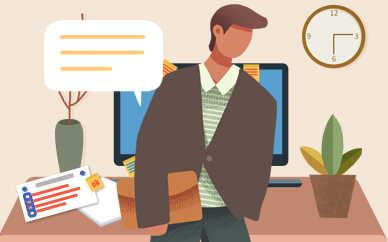
如何设置默认打印机?如何共享自己的打印机?
设置默认打印机:点击【控制面板】【设备和打印机】找到要共享的打印机。点击右键,【设置默认打印机】
设置打印机共享:点击【控制面板】【设备和打印机】找到要共享的打印机。点击右键,【打印机属性】【共享】,选择【共享这台打印机】
这样就共享了本地打印机,其它用户就可以使用。
如何在本机上安装打印机?
添加打印机,【添加本地打印机】
这个地方端口随便选择一个,然后如图所示
电脑系统本身集成了很多打印机品牌和驱动程序,可在对应的程序了找到,如果有的话,就不用自己下载驱动程序了,直接选择安装即可。如果没有,选择【从磁盘安装】,找到自己下载好的驱动程序即可。
因为选择打印端口那一步是任意选择的,所以可在安装完后修改端口。方法如下。
点击【控制面板】【设备和打印机】找到要共享的打印机。点击右键,【打印机属性】【端口】
现在一般都是usb端口,选择对应的usb端口即可。
关键词: 拒绝访问无法连接 如何设置默认打印机 如何共享自己的打印机 控制面板
上一篇:天正建筑2014注册机怎么使用?天正修建2014装置注册教程详解
下一篇:最后一页
X 关闭
X 关闭
- 15G资费不大降!三大运营商谁提供的5G网速最快?中国信通院给出答案
- 2联想拯救者Y70发布最新预告:售价2970元起 迄今最便宜的骁龙8+旗舰
- 3亚马逊开始大规模推广掌纹支付技术 顾客可使用“挥手付”结账
- 4现代和起亚上半年出口20万辆新能源汽车同比增长30.6%
- 5如何让居民5分钟使用到各种设施?沙特“线性城市”来了
- 6AMD实现连续8个季度的增长 季度营收首次突破60亿美元利润更是翻倍
- 7转转集团发布2022年二季度手机行情报告:二手市场“飘香”
- 8充电宝100Wh等于多少毫安?铁路旅客禁止、限制携带和托运物品目录
- 9好消息!京东与腾讯续签三年战略合作协议 加强技术创新与供应链服务
- 10名创优品拟通过香港IPO全球发售4100万股 全球发售所得款项有什么用处?

